Maison >Tutoriel logiciel >Logiciel >Comment créer plusieurs arrière-plans dans Scratch
Comment créer plusieurs arrière-plans dans Scratch
- 王林avant
- 2024-05-06 11:07:10759parcourir
Vous souhaitez créer plusieurs arrière-plans dans Scratch ? Ce didacticiel vous guidera à travers les étapes spécifiques de configuration de plusieurs arrière-plans, vous permettant de changer facilement de scène. Examinons de plus près comment ajouter et gérer plusieurs arrière-plans dans Scratch.
Nous devons d'abord ouvrir Scratch et accéder à l'interface principale du logiciel.
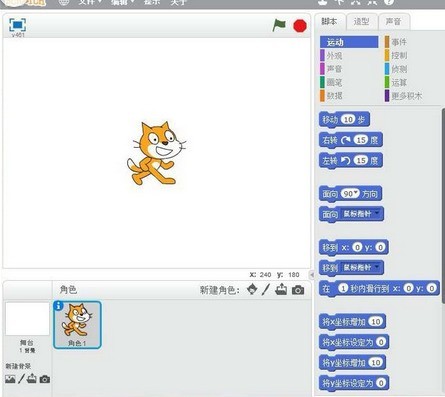
Ensuite on clique sur l'étape scratch pour la sélectionner.
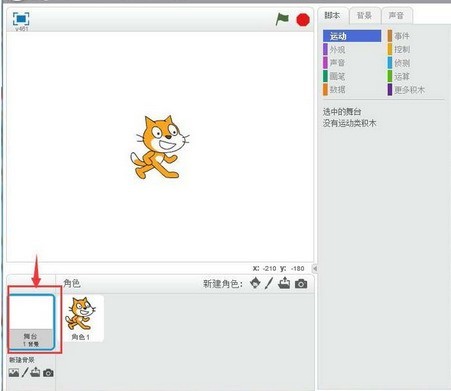
Ensuite, nous cliquons pour sélectionner un arrière-plan dans la bibliothèque d'arrière-plans.
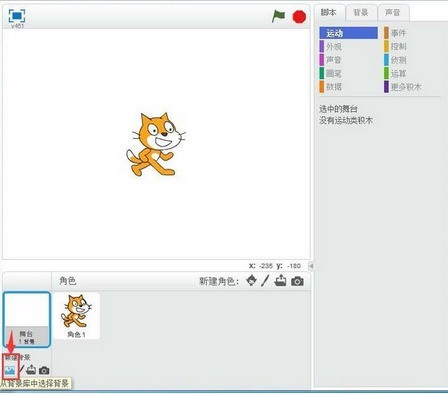
À ce stade, après être entré dans la bibliothèque d'arrière-plan scratch, sélectionnez d'abord une image d'arrière-plan, puis appuyez sur OK.
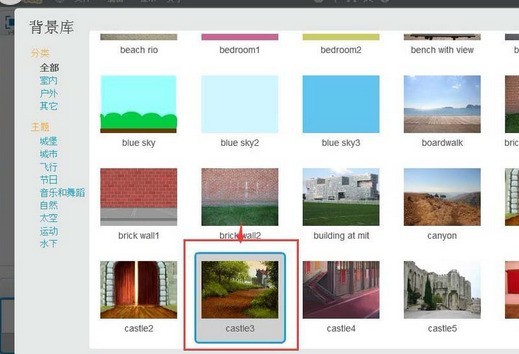
Ensuite, nous cliquons à nouveau pour sélectionner un arrière-plan dans la bibliothèque d'arrière-plan et entrons dans la bibliothèque d'arrière-plan.
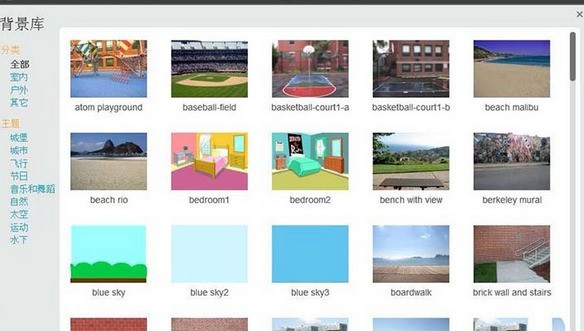
À ce moment, sélectionnez la deuxième image d'arrière-plan et appuyez sur OK.
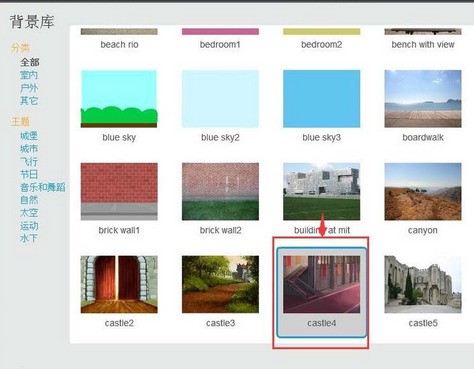
Créez le troisième arrière-plan en utilisant la même méthode.
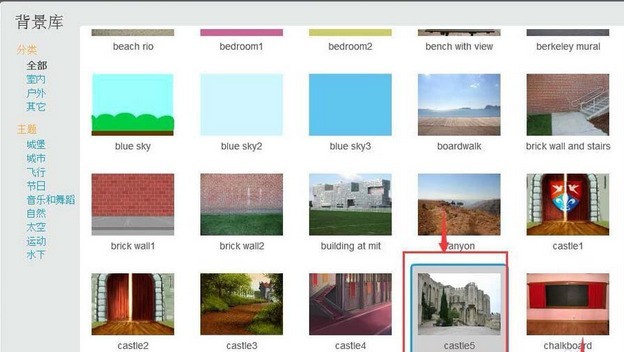
De cette façon, nous avons créé plusieurs arrière-plans en scratch.
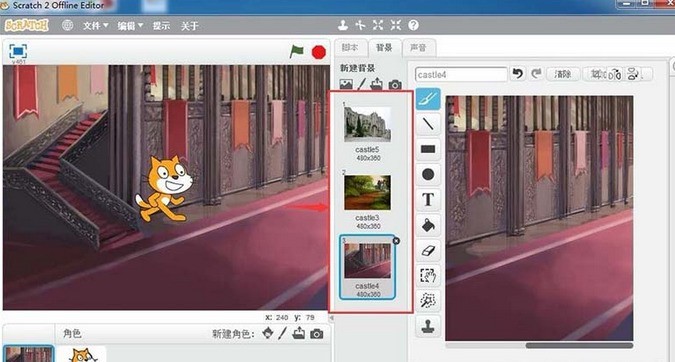
Enfin, nous ajoutons le script suivant pour basculer entre les différentes scènes.
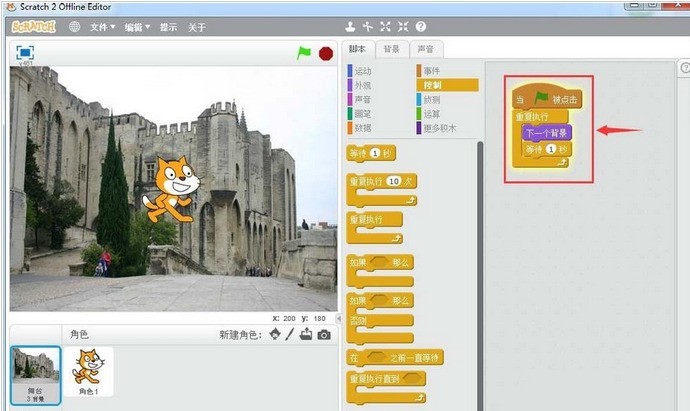
Ce qui précède est le contenu détaillé de. pour plus d'informations, suivez d'autres articles connexes sur le site Web de PHP en chinois!
Articles Liés
Voir plus- Comment afficher les jeux cachés sur Steam
- Comment utiliser un logiciel approprié pour ouvrir les fichiers dll sur un ordinateur win10 ?
- Comment définir le mot de passe du compte enregistré et afficher le mot de passe du compte utilisateur enregistré dans le navigateur 360
- Comment utiliser la CAO pour marquer toutes les dimensions en un seul clic
- Comment annuler le saut automatique vers le bord d'IE

